Korjaa alkuperävirhe verkkosivua ladattaessa
Vaikka tämä on hyvin harvinainen virheilmoitus, saatat nähdä tyhjän sivun, jossa on viesti Alkuperävirhe(Origin Error) , kun yrität ladata verkkosivua. Tässä on joitain mahdollisia korjauksia, jotka voivat auttaa sinua. Kokeilin PC:llä paria asiaa, jotka auttoivat minua ratkaisemaan Origin Error -ongelman verkkosivun lataamisessa, jonka jaan teidän kaikkien kanssa.
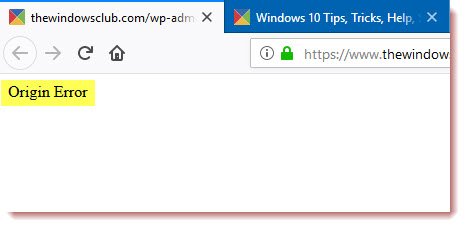
Tämä virhe ei koske suosittua Origin-peliä, jossa sinun tarvitsee vain asentaa asiakas uudelleen. Se voi tapahtua millä tahansa selaimella vieraillessasi verkkosivustolla.
Korjaa Origin-virhe verkkosivua ladattaessa
1] Tyhjennä välimuisti näppäinyhdistelmällä Ctrl+F5
Voit Hard Refresh -toiminnolla tyhjentää selaimesi välimuistin joko painamalla näppäinyhdistelmää Ctrl +F5 . Voit myös puhdistaa manuaalisesti Chromelle, Firefoxille( Chrome, Firefox) ja Edgelle(Edge) .
2] Poista välityspalvelin

- Paina Windows-näppäintä + R, kirjoita " inetcpl.cpl " ja paina Enter avataksesi Internet-ominaisuudet.(Internet Properties.)
- Siirry seuraavaksi Yhteydet(Connections ) - välilehteen ja valitse LAN-asetukset.
- Poista valinta Käytä välityspalvelinta lähiverkossasi(Use a Proxy Server for your LAN) ja varmista, että " Tunnista asetukset automaattisesti(Automatically detect settings) " on valittuna.
- Napsauta OK(Click OK) ja sitten Käytä(Apply) ja käynnistä tietokone uudelleen.
Jos käytät kolmannen osapuolen välityspalvelinta, varmista, että poistat sen käytöstä.
3] Tyhjennä DNS(Flush DNS) , nollaa Winsock ja nollaa TCP/IP
Joskus verkkosivustot eivät ratkea, koska tietokoneesi DNS muistaa edelleen vanhan IP-osoitteen. Muista siis huuhdella DNS(Flush the DNS) , nollata Winsock(Reset Winsock) ja nollata TCP/IP .

Voit myös käyttää ilmaista FixWin(FixWin ) -ohjelmaamme näiden kolmen toiminnon suorittamiseen yhdellä napsautuksella.
4] Käytä Googlen julkista DNS:ää
Voit käyttää Googlen julkista DNS(Google Public DNS) :ää ja katsoa, toimiiko se sinulle. Sinun on muutettava nimenomaisesti käyttöjärjestelmän DNS-asetuksia käyttämällä (change the DNS settings)DNS-IP - osoitteita. Tämä varmistaa, että verkkosivuston(Website) nimen ja IP-osoitteen välinen erotus tehdään oikein.
5] Kustantajille ja verkkosivustojen omistajille
Jos olet verkkosivuston omistaja, tarkista, käyttääkö sivustosi useita välimuistipalveluita. Esimerkiksi, jos käytät useita verkkopalveluita, esim. MaxCDN , Sucuri for security, Cloudflare , Caching - laajennus, Minify- laajennus jne., tämä voi johtaa ristiriitoihin, mikä johtaa tähän virheeseen. Jos käytät Ezoicia(Ezoic) mainoksiin, varmista, että sen IP(IPs) -osoitteet on lisätty sen palvelimille sallittujen luetteloon, ja tarkista myös, aiheuttaako heidän välimuisti-(Cache) tai nopeussovellus ongelman. Ehkä haluat tyhjentää kaiken CDN - välimuistin ja katsoa, auttaako se. Jos mikään ei auta, ota yhteyttä heidän tukeen.
Kerro meille, jos sinulla on muita ehdotuksia.(Let us know if you have any other suggestions to make.)
Related posts
Korjaa Web-sivun palautusvirhe Internet Explorerissa
Korjaa Internet ei ehkä ole käytettävissä -virhe Androidissa
Korjaa ERR INTERNET DISCONNECTED -virhe Chromessa
Origin Error 9:0 -virheen korjaaminen Windows 10:ssä
Origin Error 327683:0 -virheen korjaaminen
Korjaus PDF-tiedostoja ei voi avata Internet Explorerissa
Korjaus Järjestelmän palautus ei ole valmis, Virhekoodi 0x80070005
Korjaa IPv6-yhteys ilman Internet-yhteyttä Windows 10:ssä
Korjaa sovelluksen latausvirhe 5:0000065434 Windows 10:ssä
Korjaa Microsoft Store -virhe 0x80072F7D
Tietokoneesi ei ole yhteydessä Internetiin -virhe [RATKAISTU]
10 tapaa korjata WiFi-yhteys, mutta ei Internet-yhteyttä
Korjaa verkko- ja Internet-yhteysongelmat Windows 11/10:ssä
Korjaa Amazon PrimeVideo -virhekoodi 7031
Etkö saa yhteyttä Internetiin? Korjaa Internet-yhteytesi!
Mikä on 403 Forbidden Error ja kuinka korjaan sen?
Kuinka korjata "No Internet Secured" -virhe Windows 10:ssä ja 11:ssä
Korjaa Internet Explorer 9 -ongelmat
Korjaa Internet Explorer on lakannut toimimasta
Korjaa OneDrive-virhekoodi 0x8007016a
